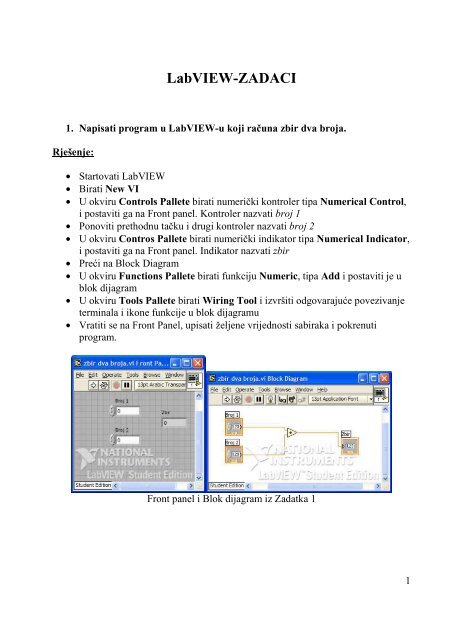LabVIEW-ZADACI
LabVIEW-ZADACI LabVIEW-ZADACI
- Page 6 and 7: 3. Projektovati virtuelni instrumen
- Page 8 and 9: 4. Napraviti virtuelni instrument k
- Page 10 and 11: 5. Koristeći prethodni zadatak nap
- Page 12: 7. Kreirati virtualni instrument ko
- Page 17 and 18: 9. Less Than 0? - Functions » Comp
- Page 21 and 22: 11. Kreirati program koji vrši ope
- Page 23: 13. Napraviti podpogram (subVI) koj
3. Projektovati virtuelni instrument koji generiše slučajne brojeve uintervalu [0,1] i prikazuje ih na grafiku. Nakon toga podesiti da se brojevigenerišu svakih 250ms, a zatim napraviti da se omogući on-line vremenskakontrola generisanja brojeva.Rješenje:1. Kreirati Virtualni Istrument pritiskom na New -> BlankVI u <strong>LabVIEW</strong> dialog boxu.2. Postaviti aktivanu Control Paletu.3. Izabrati Stop Button iz Controls » Boolean palete.4. Postaviti ga na front panel.5. Kreirati garf (waveform chart) izborom Waveform Chart iz Controls »Graphpodpalete6. Postaviti kontrolu na front panel i imenovati je sa Random Plot.7. Za promenu skale grafa selektovati Operating tool iz Tools Palete. Dvaput kliknutimišem na y-osu i promijeniti skalu sa [0,1].- Blok dijagram - BLOCK DIAGRAM1. Izborom Show Diagram iz Windows menija otvoriti Diagram prozor. Dvaterminala koja se nalaze na blok dijagramu odgovaraju Stop Button-u i grafuRandom Plot sa front panela.2. Izabrati funkciju Random Number (0–1) iz Functions »Numeric palete.Ova funkcija generiše slučajne brojeve u intervalu (0-1) kao ulaz u VI.3. Postaviti funkciju Random Number na blok dijagram.4. Izabrati While Loop iz Functions » Structures podpalete. While petlja izvršavakod unutar svojih granica sve dok se ne pritisne dugme STOP na Front panelu.5. Postavimo pointer na mjesto dijagrama gdje želimo da počne petlja i prevučemomišem preko dijela koda za koji želimo da bude u While petlji. U ovom slučaju ćemoobuhvatiti funkciju Random Number, Stop Button i Random Plot dijagram.6. Sačuvati VI pod nazivom Slucajni brojevi.vi- Ožičavanje – Wiring1. Izabrati Wiring tool iz Tools palete.2. Povezati funkciju Random Number za terminal Random Plot grafa.3. Povezati terminal Stop za conditional terminal While petlje.4. Uključiti Run na toolbar-u da bi se startovao VI.6
6. Za zaustavljanje VI pritisnuti dugme Stop. Na taj način se prekida izvršavanjeWhile petlje.- Korišćenje vremenske kontrole1. U blok dijagramu izabrati Wait Until Next ms Multiple iz Functions »Time &Dialog subpalete.2. Postaviti funkciju Wait Until Next ms Multiple unutar While petlje.3. Izabrati Numeric Constant iz Functions »Numeric palete, postaviti je unutarWhile petlje i povezati sa Wait Until Next ms Multiple.4. Upisati 250 u konstantu da bi se dobilo kašnjenje od 250 milisekundi izmeñugenerisanja slučajnih brojeva.5. Startovati VI.- On-line vremenska kontrola1. Iz Controls »Numeric izabrati kontrolu Dial, postaviti je na front panel iimenovati je sa Kašnjenje.2. U Blok dijagramu postaviti terminal Kašnjenje unutar While petlje i povezati ga saWait Until Next ms Multiple umjesto konstante 250.3. Startovati VI.Front panel i Blok dijagram iz zadatka 37
4. Napraviti virtuelni instrument koji generiše 100 slučajnih brojevavrijednosti od 0 do 100 i prikazuje ih na grafiku. Odrediti najveći dobijenibroj i prikazati ga na Front panelu.Rješenje:1. Na Front panelu postaviti grafik iz Controls->Graph->Waveform Chart.2. Postavljeni grafik imenovati sa Random Data3. Zatim postaviti jedan numerički indikator iz Controls->Numeric->NumericIndicator.4. Postavljeni indikator nazvati Max clan.5. Preći u Blok dijagram.6. Na Blok dijagram postaviti For petlju iz Functions->Structures->For loop.7. Pomoću For petlje obuhvatiti ikonicu Waveform Chart.8. U gornjem lijevom ćošku For petlje stoji Loop count. Postaviti numeričkukonstantu 100, koja definiše broj izvršavanja For petlje.9. Postaviti funkciju Functions->Numeric->Random number (0-1) unutar For petlje10. Takoñe, postaviti unutar For petlje i funkciju Functions->Comparation->Max &Min, a sa lijeve strane For petlje postaviti numeričku konstantu, koja će predstavljatipočetnu vrijednost pri uporeñivanju dva broja.11. Desnim klikom miša na ivicu For petlje postaviti jedan Shift registar, odabiromopcije iz padajućeg menija Add Shift Register.8
12. Povezati postavljene elemente kao na donjoj slici.9
5. Koristeći prethodni zadatak napraviti virtuelni instrument koji vršiizračunavanje srednje vrijednost niza. Omogućiti snimanje dobijenihpodataka u tekstualnu datoteku.Rješenje:1. Na Front panelu dodati numerički indikator i nazvati ga Srednja vrijednost.2. U Blok dijagram postaviti funkciju Add Array Elements iz palete Functions»Numeric.3. Izabrati funkciju Array size iz palete Functions »Arrays.4. Izabrati funkciju Divide iz palete Functions »Numeric.5. Povezati elemente kao na donjoj slici. Na izlazu signala iz For petlje postavitikursor i kliknuti desnim tasterom miša. U padajućem meniju izabrati opciju EnableIndexing.6. Startovati VI.- Praćenje toka izvršavanja pogramaU slučaju da se želi pratiti tok podataka-izvršavanja koda, u Diagram prozoru u ToolBaru, treba uključiti opciju Highlight Execution .Startovanjem VI može se posmatrati redosled izvršavanja programa.- Snimanje signala u tekstualnu datoteku1. Izabrati funkciju Write To Spreadsheet File iz palete Functions » File I/O.2. Startovati VI.3. Kada se pojavi dialog Choose file to write upisati proba.txt. Podaci se mogu vidjetiiz bilo kog tekstualnog editora.10
6. Napraviti program koji računa kvadratni korijen iz zadatog broja, i kojiće u slučaju zadavanja negativnog broja prijaviti odreñenu porukukorisniku.Rješenje:1. Kreirati novi VI.2. Na Front panelu postaviti jednu numeričku kontrolu i jedan indikator, i nazvati ihZadati broj i Kvadratni korijen, respektivno.3. U Blok dijagramu postaviti Case strukturu.4. Izabrati funkciju Greater or Equal To 0?, iz Functions->Comparation5. Izabrati funkciju Square Root iz Functions->Numeric, koja računa kvadratnikorijen zadatog broja i postaviti je unutar Case strukture(slučaj True).6. Unutar Case strukture u slučaju False postaviti funkciju Display Message to User,koja se nalazi u Functions->Time&Dialog. Unutar postavljene funkcije upisatiporuku korisniku: GREŠKA! Negativan broj. Takoñe, postaviti i numeričkukonstantu koja će u numerički indikator upisati vrijednost -999999, kao znak dadobijeni rezultat nije validan11
7. Kreirati virtualni instrument koji vrši razdvajanje elemenata niza napozitivne i negativne, i formira dva nova niza: niz pozitivnih i niznegativnih brojeva.Rješenje:1. Izabrati elemenat Array (niz) – Controls » Array & Clusters » Array2. Odabrati element Digital control - Controls » Numeric » Numeric control3. Postaviti element Numeric control u niz4. Odabrati Select tool iz Tools palete i povećati niz tako da se prikažu 8 elemenatakao na donjoj slici.5. Postaviti dva niza Pozitivni i Negativni niz analogno prethodnim koracima, samoumjesto numeričkih kontrola postaviti numeričke indikatore.6. U blok dijagramu spojiti elemente kao na donjoj slici.12
8. a) Izmijeniti program tako da se izdvoje elementi niza koji su veći od 2 ujedan niz, a ostali u drugi.b) Izmijeniti program tako da se izdvoje elementi niza koji su veći od 2 imanji od 4 u jedan niz, a ostali u drugi, računajući i 2 i 4.Rješenje:a)1. Na Front panelu promijeniti nazive nizova koji se dobijaju nakon izdvajana, uskladu sa zahtjevima zadatka.2. U Blok dijagramu je potrebno umjesto 0(nule) kao konstante za uporeñivanje sazadatim elementima niza postaviti broj 2. Umjesto funkcije Less than 0? koristitifunkciju Functions->Comparation->Greater? i povezati kao na donjoj slici.14
9. Less Than 0? – Functions » Comparison » Greather Or Equal To 0? koristi se zaispitivanje elemenata zadatog niza, da li su veći ili jednaki sa nulom.10. Na desnu ivicu Case strukture potrebno je za oba tunela uraditi sledeće: desni klikna tunel -> Use Default If UnwiredProblem:Na prvoj slici su uokvireni elementi pozitivnog i negativnog niza koji imajuvrijednost nula iako se ta vrijednost ne nalazi u zadatom nizu. Prva četirielementa niza negativnih brojeva su nule, jer su prva četiri elementa zadatogniza veći od nule i oni su proslijeñeni u niz pozitivnih brojeva. Ovaj problemzauzimanja mjesta u oba niza potrebno je riješiti putem inicijalizacije, tj dasvaki niz krene sa formiranjem elemenata od nulte pozicije.U narednom dijelu će biti urañen isti zadatak pomoću funkcija za inicijalizaciju iformiranje niza, da bi se izbjegao navedeni problem.Rješenje 2 (korišćenjem funkcije za inicijalizaciju i pravljenje niza):1. Izabrati elemenat Array (niz) – Controls » Array & Clusters » Array2. Odabrati element Digital control - Controls » Numeric » Numeric control3. Postaviti element Numeric control u niz4. Odabrati Select tool iz Tools palete i povećati niz tako da se prikažu 8 elemenatakao na donjoj slici.17
5. Postaviti dva niza Pozitivni i Negativni niz analogno prethodnim koracima, samoumjesto numeričkih kontrola postaviti numeričke indikatore.6. U blok dijagramu spojiti elemente kao na donjoj slici.7. Initialize Array.vi – Functions» Array »Initialize Array.vi koristi se da bi seincijalizovao novi niz.8. Build array - Functions» Array »Build array.vi koristi se za kreiranje novog niza.9. Less Than 0? – Functions » Comparison » Greather Or Equal To 0? koristi se zaispitivanje elemenata zadatog niza, da li su veći ili jednaki sa nulom.10. Na ivicu For petlje postaviti pokazivač miša, kliknuti na desni taster i odabratiopciju Add Shift Register(dva puta). Zatim spojiti elemente kao na slici.Nakon pokretanja programa uočavaju se novodobijeni niz pozitivnih inegativnih brojeva, koji nemaju nulte elemente kao u prethodnom rešenju.Oba niza kreću od nultog elementa, čime je riješen nastali problem.18
11. Kreirati program koji vrši operacije sabiranja i oduzimanja nad dva unesena broja, i rezultatispisuje na front panelu. Jednim tasterom omogućiti izbor željene operacije (kao na slici). Snimitiprogram pod nazivom prvi.vi.Rješenje:Sličan (samo malo komplikovaniji) zadatak je rañen na vježbama. Tipovi kontrola gdje se unosebrojevi su numeričke kontrole, a tip rezultata je numerički indikator. Dugme za biranje operacijemože da bude Horizontal Toggle Swith, Vertical Toggle Switch, Slide Switch ili Vertical SlideSwitch (iz palete kontrola BOOLEAN).U blok dijagram se ubaci jedna CASE struktura i u jednom slučaju se postavi da vrši sabiranje (napr. u slučaju TRUE), a u drugom da vrši oduzimanje. Zavisno od toga šta je odabrano pomoćupostavljenog BOOLEAN-a program će raditi odreñenu operciju.21
12. Napraviti program koji generiše slučajne cijele brojeve (zaokružiti na bliži cijeli broj) u intervaluod 0 do 200, prikazuje ih na grafiku i upisuje u tekstualni fajl (slucajni.txt). Omogućiti sa frontpanela kontrolu broja generisanih elemenata. Snimiti program pod nazivom drugi.vi.Rješenje:Na Front panel se postavi jedan CHART, jedna numerička kontrola (za odreñivanje brojagenerisanih elemenata).Na Blok dijagram se postavi jedna FOR petlja i poveže se ikonica numeričke kontrole na LOOPCOUNT (čime smo odredili koliko puta će se izvršiti for petlja).U for petlju se unese funkcija za generisanje slučajnih brojeva RANDOM NUMBER(0-1).Potrebno je brojeve skalirati od 0 do 200, a to se postiže jednostavnim množenjem brojeva kojegeneriše Random funkcija.Pošto je potrebno zaokružiti na bliži cijeli broj koristiti funkciju Round To Nearest.Da bi upisali dobijene brojeve u tekstualni fajl koristiti funkciju Write to Spreadsheet File i izlaz izfor petlje povezati na terminal pomenute funkcije, 1D data.22
13. Napraviti podpogram (subVI) koji simulira akviziciju temperature. Koristiti podprogram DemoVoltage Read.vi koji se nalazi u biblioteci tutorial. Podprogram treba da ima jedan izlaz i ikonicukao na donjoj slici. Snimiti podprogram pod nazivom treci.vi.Rješenje:Da bi napravili podprogram potrebno je odraditi odreñene korake. Nakon pravilnog kreiranjapodprograma postoji mogućnost njegovog korišćenja u drugim programima, kao bilo koje drugefunkcije koja je već data u Function biblioteci.Ovaj podprogram simulira akviziciju temperature što znači da će imati jedan izlaz.Prvi korak je formiranje front panela. Na front panel postaviti Thermometer (iz palete Numeric).Na blok dijagram postaviti funkciju Demo Voltage Read koja će da simulira mjerenje temperature.Ova funkcija se nalazi All Functions-> Select a VI ->Program Files-> National instruments-><strong>LabVIEW</strong> 7.0-> vi.lib->tutorial.llbDobijeni izlaz iz ove funkcije je potrebno skalirati do 100 i jednostavno ga povezati sa indikatoromThermometer.Sledeći korak jeste stvaranje ikonice koja će se koristiti pozivanjem ovog programa u nekomdrugom programu.Za kreiranje ikonice potrebno se vratiti u Front Panel. Duplim klikom otvoriti ikonicu iz gornjegdesnog ugla (ili desni klik pa Edit icon...). Sada je potrebno napraviti ikonicu kakva se traži u tekstuzadatka. Pomoću alata sa desne strane ukloniti sadržaj ikonice(ostaviti samo okvir) i otkucati tekstTEMP. Nakon završetka potvrditi sa OK.Ovim je završeno kreiranje ikonice, a sad je potrebno formiranje terminala (u ovom slučaju samojednog izlaza). Odabrati desni klik na novoformiranu ikonicu i odabrati Show Connector. Nakontoga kursor se promijenio u burence sa žicom i potrebno je lijevim klikom kliknuti na ikonicu azatim na termometar. Nakon toga trebalo bi da je ikonica u gornjem desnom uglu dobila narandžastuboju.Ovim je završeno kreiranje podprograma i on se sada može koristiti u bilo kom drugom programu.23